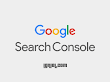Search Console adalah layanan dari Google yang menggantikan Webmaster Tools. Di artikel ini akan dijelaskan mengenai cara daftar blog ke Search Console. Fungsinya kurang lebih tetap sama, yaitu untuk mengetahui hal-hal yang berkaitan dengan SEO dari blog atau website yang kita daftarkan. Untuk lebih lengkapnya, fungsi Google Search Console antara lain:
- Submit sitemap.
- Melihat jumlah halaman yang sudah terindeks.
- Melihat jumlah rata-rata crawl halaman.
- Menampilkan situs mana saja yang memberikan backlink ke blog kita beserta jumlahnya.
- Menampilkan internal link beserta jumlahnya.
- Memberitahukan jika ada masalah pengindeksan, spam, atau masalah lainnya.
- Menampilkan kata kunci (query keyword) apa yang paling sering muncul dalam pencarian blog dan seberapa sering pengunjung meng-klik keyword tersebut.
- Menampilkan posisi rata-rata halaman dari keyword tertentu.
- Dan lainnya masih banyak lagi. Bisa kamu pelajari sendiri ketika sudah mendaftarkan website ke Search Console.
Wah ternyata fungsinya sangat membantu dalam sisi SEO. Sebagai pemilik blog yang selalu ingin ada di halaman pertama Google, sudah jelas segala informasi yang berkaitan dengan SEO sangatlah penting. Namun untuk mendapatkan semua informasi di atas, kamu perlu mendaftarkan blog dan verifikasi kepemilikannya terlebih dulu. Bagaimana cara melakukannya? Yuk, kita coba sekarang melalui tutorial mendafar blog ke Google Search Console berikut!
Sebelum memulai, ada baiknya kamu pun memasang Google Analytics untuk memonitor aktifitas blog seperti mengetahui rasio pentalan (bounce rate), mengamati karakter pengunjung, dan sumber lalu lintas (referring sites).
Mendaftarkan dan Verifikasi Blog ke Google Search Console
Buka situs resminya yang beralamat di:
https://search.google.com/search-consoleDisana ada dua kotak, pertama Domain dan yang kedua URL prefix. Jika memilih Domain maka kamu harus memiliki akses ke pengaturan DNS, yang artinya hanya bisa dilakukan oleh blog yang sudah menggunakan custom domain. Sementara blog dengan subdomain asli blogspot tidak bisa karena tidak ada pengaturan domain apapun. Kelebihannya adalah tidak perlu memasukkan http atau https dalam penulisannya sehingga lebih sederhana.
Kotak kedua yang bernama URL prefix bisa digunakan oleh blog dengan subdomain blogspot karena metode verifikasinya bisa dilakukan dengan berbagai cara, tidak perlu masuk ke pengaturan DNS segala. Namun kita hanya bisa memilih satu protokol saja, yaitu http atau https. Buat saya tidak masalah, toh saat ini hampir semua blog sudah pakai https dan Blogger sendiri sudah memberikan SSL (https) gratis, jadi nanti yang kita daftarkan cukup alamat blog yang berprotokol https saja.
Maka kita sepakat untuk memilih kotak kedua. Masukkan alamat lengkap blog ke tempat yang tersedia dan klik tombol Continue.

Saat muncul kotak Verify ownership, scroll kebawah dan pilihlah metode HTML tag. Copy kode yang muncul.
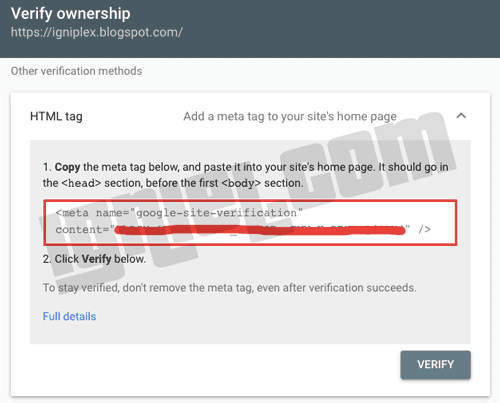
Masuk ke dashboard Blogger, pergi ke menu Theme (Tema) lalu Edit HTML. Simpan kode tadi DI BAWAH <head> lalu klik tombol Save theme.
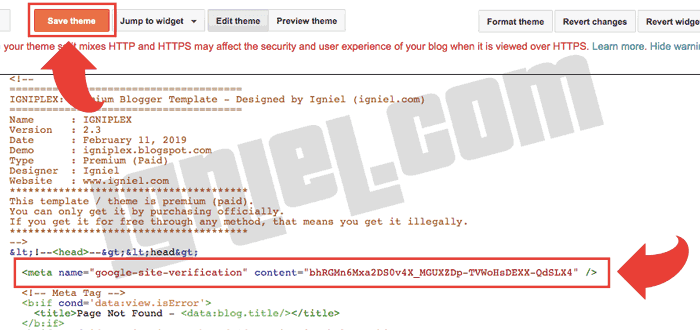
Kembali lagi ke situs Search Console dan klik tombol VERIFY. Jika berhasil, tampilannya akan seperti ini.

Sudah deh! Sangat sederhana dan cepat, bukan? Itu baru daftar Search Console dan verifikasi saja lho. Masih ada langkah lain yang harus kamu lakukan. Segera submit sitemap blog agar mesin pencari lebih mudah merayapi keseluruhan artikel.
Sekian tutorial sederhana megenai cara daftar dan verifikasi Google Search Console untuk Blogger. Semoga mudah dipahami.
https://support.google.com/webmasters/answer/9128668?hl=id